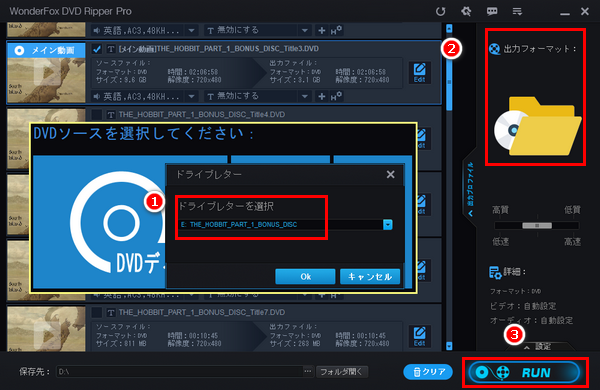
* ご注意:コピー保護技術が使用されているDVDコンテンツを無断でコピー&使用することは違法行為に当たる可能性があります。このページで紹介するVIDEO_TSフォルダのコピー方法はあくまで個人利用の範囲内でご参考ください。また、全てのご利用は自己責任でお願いします。
パソコンに読み込んだ動画DVDを右クリックして「開く」を選択しますと、「VIDEO_TS」という名のフォルダが見えます。このVIDEO_TSフォルダは普通DVDフォルダとも呼ばれており、実際にDVDコンテンツを保存するものです。で、DVDをパソコンに取り込むために、直接このVIDEO_TSフォルダをコピーしようとした方もいらっしゃると思いますが、多くの時間がかかる上、保護技術のため成功にコピーできないのが普通です。DVDからVIDEO_TSフォルダをコピーするには専門のソフトが必要です。
また、何らかのルートでVIDEO_TSフォルダを入手したが、どうやってそれを再生するか悩んでいる方も少なくないでしょう。便利に再生するために、MP4やMOV等普通の動画ファイルにVIDEO_TSフォルダを変換する必要もあります。
ということで、今回は強力なDVDからVIDEO_TSフォルダをコピーする方法とDVDからコピーしたVIDEO_TSフォルダをMP4等に変換する方法をご紹介したいと思います。VIDEO_TSフォルダの扱いに困っている方はお気軽にチェックしてみてください。
WonderFox DVD Ripper ProはWindowsパソコンで使えるプロのDVD変換ソフトです。僅か3つの簡単ステップで超高速でDVDからVIDEO_TSフォルダをコピーすることができます。保護技術が使用されている市販・レンタルDVDにも対応します。そしてDVDからコピーしたVIDEO_TSフォルダをMP4等に変換することも可能です。更に、この強力なソフトを利用してDVDからISOイメージにコピー、ISOイメージをMP4等に変換することも対応します。
まずはWonderFox DVD Ripper Proを利用してDVDからVIDEO_TSフォルダをコピーする方法をご紹介しましょう。実際に試してみたい方はこのソフトをお使いのWindowsパソコンに無料ダウンロード無料ダウンロードしてインストールし、無料トライアルをお試しください。
DVDディスクをドライブに挿入してから強力なDVD変換ソフトWonderFox DVD Ripper Proを実行します。最初の画面で「DVDディスク」ボタンをクリックして挿入したDVDを選択します。その後、このソフトは自動的にDVDのコピー保護技術を解除します。
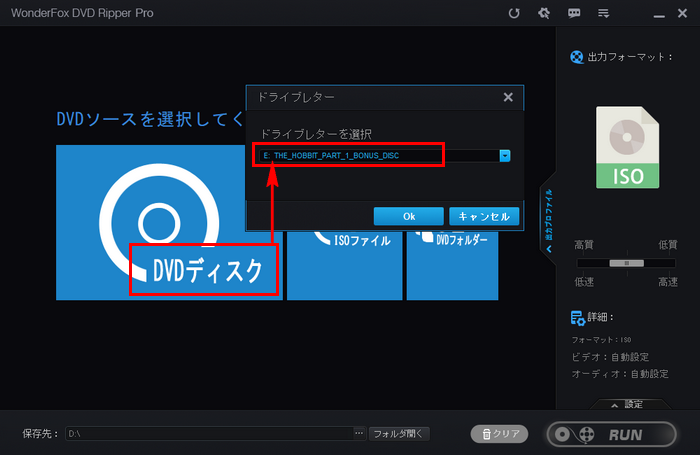
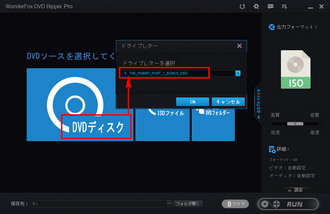
画面右側にある「出力フォーマット」アイコンをクリックして出力形式リストを開きます。DVDからVIDEO_TSフォルダをコピーするには「1:1 Quick Copy」カテゴリから「DVD Folder」プリセットを選んでください。
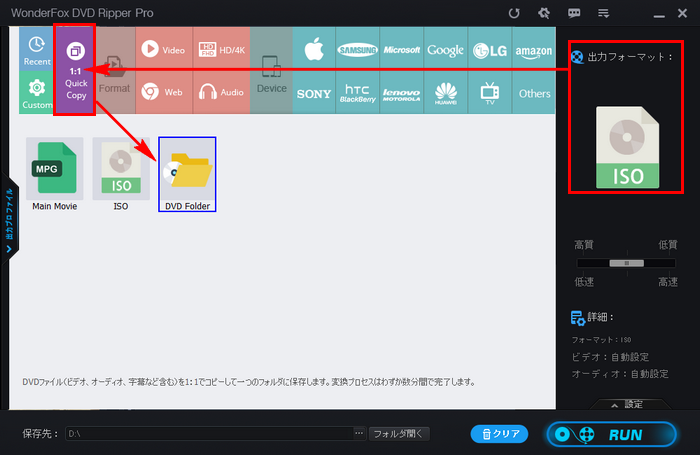
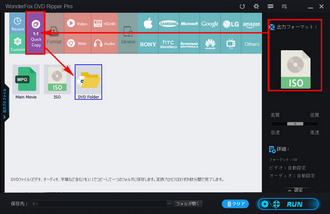
全ての準備ができたら、画面一番下にある「...」をクリックして保存先を設定します。最後に「RUN」をクリックしてDVDからVIDEO_TSフォルダをコピーするプロセスを始めます。
あわせて読みたい: WindowsでVIDEO_TSをISOファイルに変換する方法
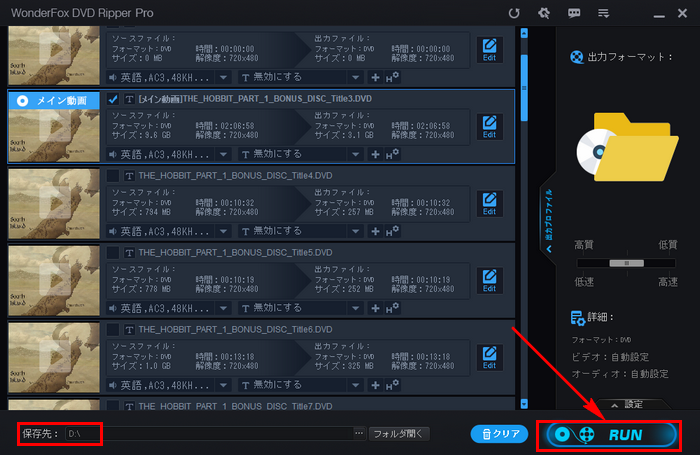
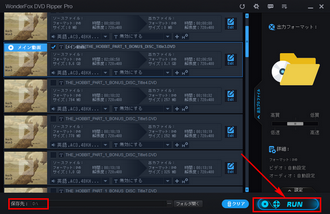
WonderFox DVD Ripper Proを実行し、メイン画面で「DVDフォルダー」ボタンをクリックしてMP4等に変換したいVIDEO_TSフォルダをインポートします。しばらくしてこの強力なDVD変換ソフトはコピーガードを解除し、自動的にVIDEO_TSフォルダ中のメイン動画を選出します。
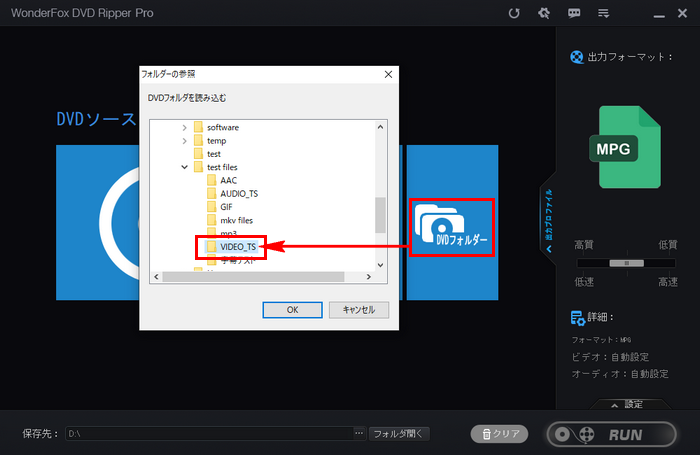
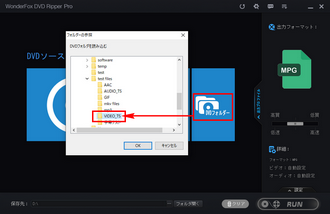
画面右側の形式アイコンをクリックして出力形式リストを開き、「Video」カテゴリからMP4やMOV、WMV等のデジタル動画形式を選択します。動画形式の他、このソフトを利用してVIDEO_TSフォルダをMP3等の音声ファイルに変換することもサポートします。
ヒント:必要あれば、画面右下の「設定」ボタンをクリックして出力ファイルのパラメータをカスタマイズすることができます。
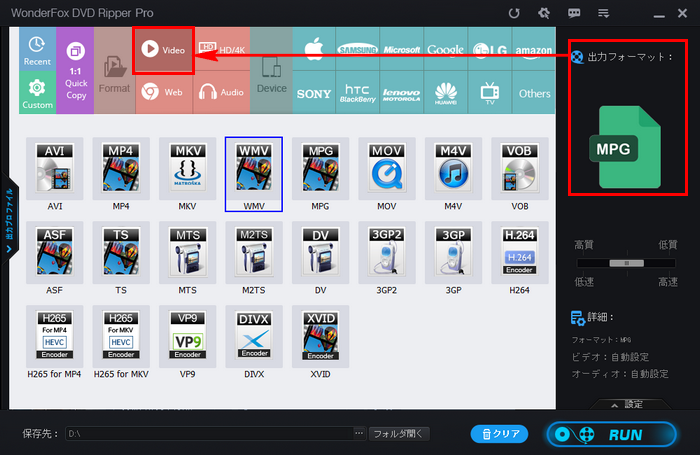
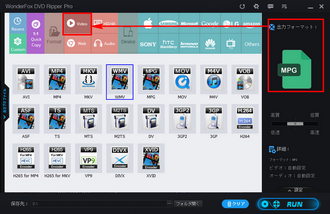
「...」をクリックして出力ファイルの保存先を設定し、「RUN」をクリックしてDVDからコピーしたVIDEO_TSフォルダをMP4等に変換するプロセスを始めます。
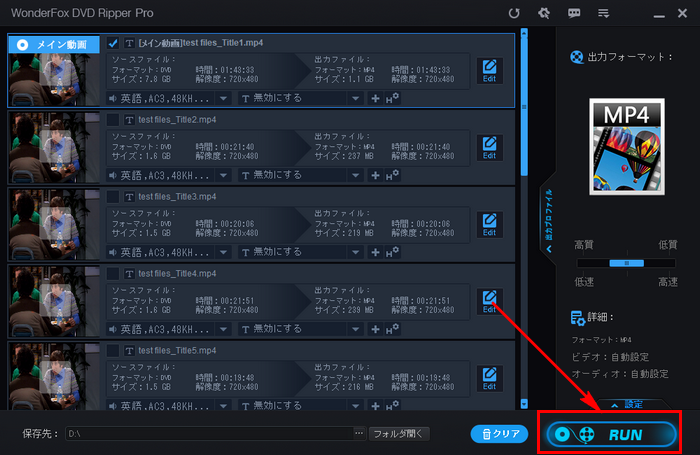
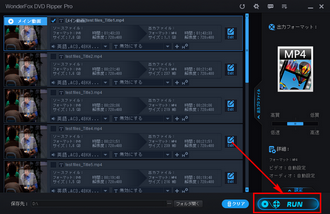
以上、プロのDVD変換ソフトWonderFox DVD Ripper Proを利用してDVDからVIDEO_TSフォルダをコピーする方法とDVDからコピーしたVIDEO_TSフォルダをMP4等に変換する方法を紹介させて頂きました。お役に立てますと幸いです。
WonderFox DVD Ripper ProはVIDEO_TSフォルダのコピーに対応するほか、ISOイメージのコピーやDVDコンテンツから各種の動画/音声ファイルへの変換もサポートします。ニーズのある方はぜひこの素晴らしいソフトをインストールして無料体験してみてください。
利用規約 | プライバシーポリシー | ライセンスポリシー | Copyright © 2009-2025 WonderFox Soft, Inc. All Rights Reserved.